win11账户修改名字 Win11更改用户名的教程
更新时间:2024-11-09 12:43:45作者:xiaoliu
在使用Windows 11操作系统时,有时候我们可能需要修改账户的用户名,这种情况可能是因为我们想要更换一个更个性化的用户名,或者是因为之前的用户名不够安全。无论是哪种原因,修改Win11账户用户名都是一个简单的过程。在本教程中,我们将向您展示如何在Windows 11系统中更改用户名,让您轻松地完成这个操作。让我们一起来看看吧!
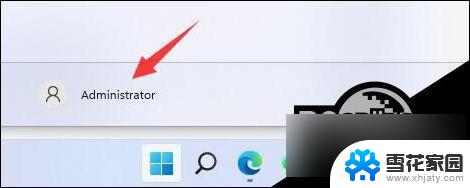
第一步
右键桌面此电脑,打开“管理”。
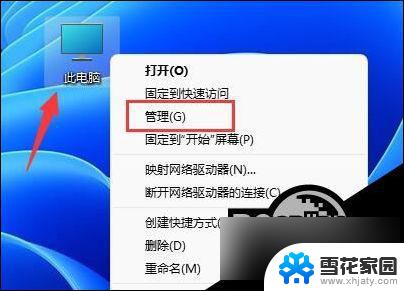
第二步
展开“本地用户和组”,双击打开“用户”。
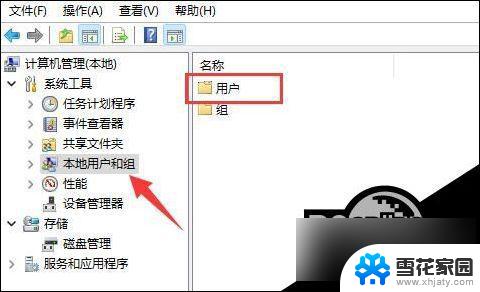
第三步
右键想要修改用户名的账户,打开“属性”。
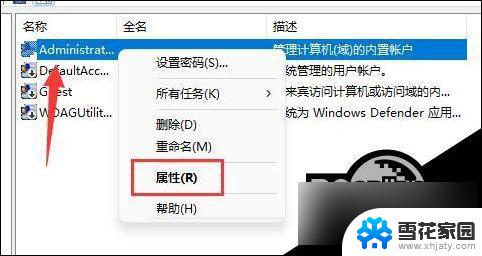
第四步
在“全名”下输入想要的名称。
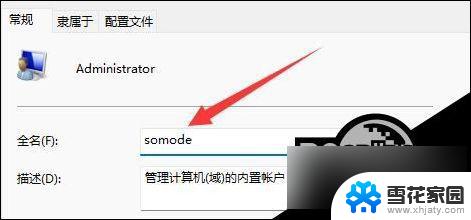
第五步
修改完成后,重启电脑就可以看到账户名称修改成功了。

如果你使用了微软账号登录,那么需要进入微软官网修改。
以上就是win11账户修改名字的全部内容,碰到同样情况的朋友们赶紧参照小编的方法来处理吧,希望能够对大家有所帮助。
win11账户修改名字 Win11更改用户名的教程相关教程
-
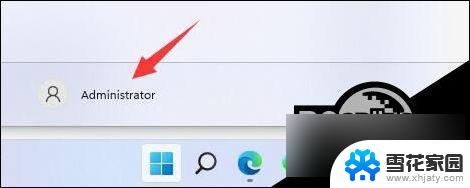 win11修改账户用户名 Win11修改用户名的教程
win11修改账户用户名 Win11修改用户名的教程2024-12-29
-
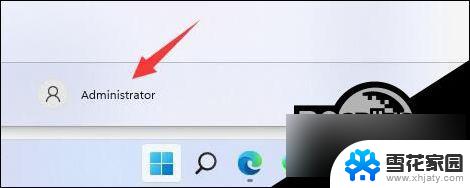 win11家庭版如何修改登录用户名 Win11如何更改用户名教程详解
win11家庭版如何修改登录用户名 Win11如何更改用户名教程详解2024-11-17
-
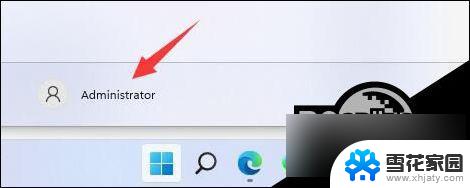 win11用户名改名 Win11更改用户名的详细教程
win11用户名改名 Win11更改用户名的详细教程2024-11-19
-
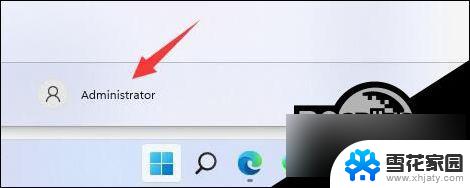 win11用户名 更改 Win11修改用户名的详细教程
win11用户名 更改 Win11修改用户名的详细教程2024-11-02
- win11用户名怎么修改 Win11修改用户名的详细教程
- win11修改计算机用户名 Win11修改用户名的详细教程
- win11更改账户信息名 win11更改账户名字方法
- win11用户名和文件夹怎么改 Win11更改用户文件夹名称教程
- win11本地账户如何修改 win11本地账户怎么改名字
- win11电脑怎么更改账户名 win11更改账户名称操作步骤
- 关闭电脑病毒和威胁防护win11 如何有效关闭win11病毒
- win110怎么设置显示字体 win10字体设置在哪里
- win11打开电脑的安全策列 Win11本地安全策略工具快速打开方法
- win11任务栏图标怎么设置并排显示窗口 Win11如何设置并排显示窗口
- win11怎么让电脑屏幕一直亮着? 电脑屏幕常亮设置方法
- win11没有访问权限其他电脑 Win11共享文件无权限访问怎么办
win11系统教程推荐
- 1 win110怎么设置显示字体 win10字体设置在哪里
- 2 win11任务栏图标怎么设置并排显示窗口 Win11如何设置并排显示窗口
- 3 如何改变win11地区设置 win11地区设置教程
- 4 win11笔记本电脑调节分辨率 电脑屏幕分辨率调整
- 5 笔记本win11完全关机 Win11系统电脑怎么关机
- 6 win11安全 实时保护 关闭 win11实时保护关闭方法
- 7 win11 屏幕使用时间 win11屏幕显示时间设置教程
- 8 win10如何删除win11更新文件 如何删除win11更新文件
- 9 win11禁用触摸板啊 外星人笔记本触摸板关闭操作步骤
- 10 win11查询系统操作日志看删除 Win11错误日志查看方法